Kuinka muuttaa oletusselain iPhonessa
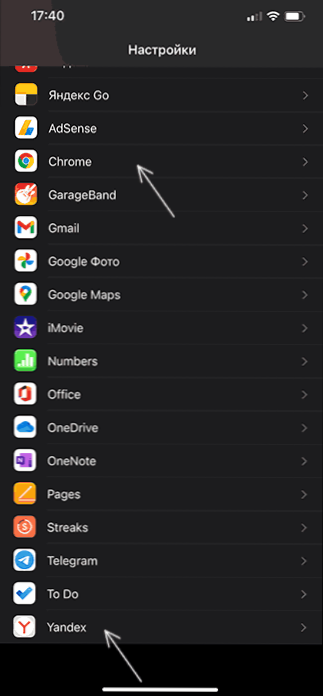
- 4863
- 764
- Mrs. Jeffrey Stiedemann
Jos haluat tehdä oletusselaimen iPhone Google Chromessa, Yandex -selaimessa tai muussa, niin iOS 14: ssä tällainen toiminto on käytettävissä.
Näissä yksinkertaisissa ohjeissa yksityiskohtaisesti siitä, kuinka IPhonen oletusselain vaihdetaan asetuksissa asetetulle iOS -alueelle. Samankaltaisesta aiheesta: Kuinka muuttaa oletusselain Androidissa.
- Asenna Yandex -selain tai Google Chrome oletuksena iPhone -selaimella (sopii muihin selaimiin)
- Videoohje
Kuinka tehdä Yandex -selain, Google Chrome tai muu selain oletuksena iPhonessa
Myöhemmin oletusselaimen muutoksen aikana kuvattujen toimien suorittamiseksi haluttu selain tulisi jo asentaa iPhoneen. Jos näin ei ole, lataa ja asenna se App Storesta.
Huomio: Jos haluat asentaa Yandex -selaimen oletusselainksi, ota huomioon, että on olemassa Yandex -sovellus, joka voi toimia selaimena, mutta ei ole selain (etkä voi asentaa sitä oletuksena) ja Yandex on Yandex.Selain (iPhone -näytöllä näkyy Yandex -kirjaimella Y -kirjaimella) - voit käyttää sitä oletusarvoisesti.
- Siirry asetuksiin ja vieritä asetussivua alaspäin, etsi kohde oikean selaimen nimellä, napsauta sitä.
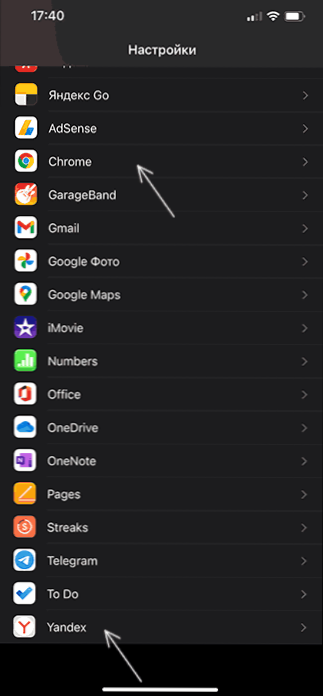
- Napsauta pistettä "Selainsovellus oletuksena".
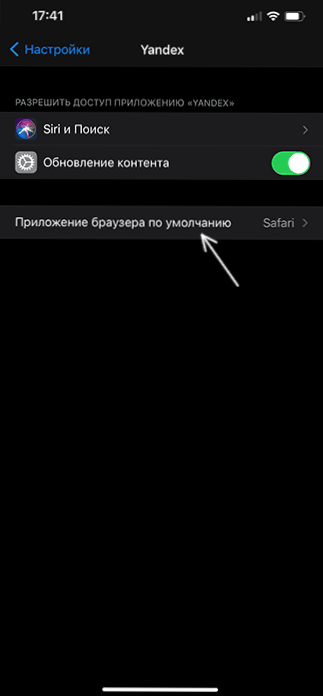
- Valitse tarvitsemasi selain.
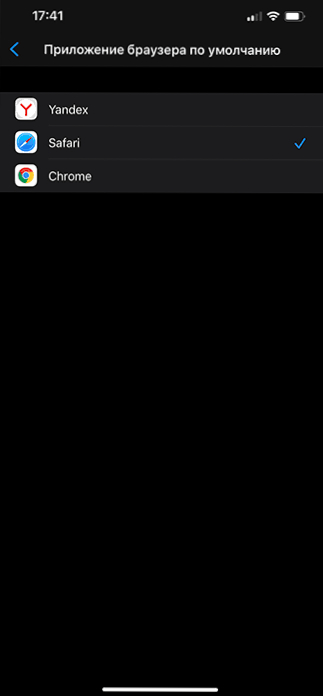
Kaikki on valmis tähän: nyt sivustot ja linkit välittömiin lähettiläisiin ja muihin lähteisiin avautuvat tarkasti valitsemassasi oletusselaimessa.
Videoohje
Jos päätät palauttaa kaiken alkuperäiseen tilaansa, tee joko samat toimet, jotka on kuvattu yllä, mutta valitse safari-selain kolmannessa vaiheessa tai poista kaikki kolmansien osapuolien selaimet iPhonesta.
- « Kuinka määrittää hallitsemattoman AnyDesk -käyttöoikeuden
- Windows 10 -päivitysten poistaminen käytöstä »

